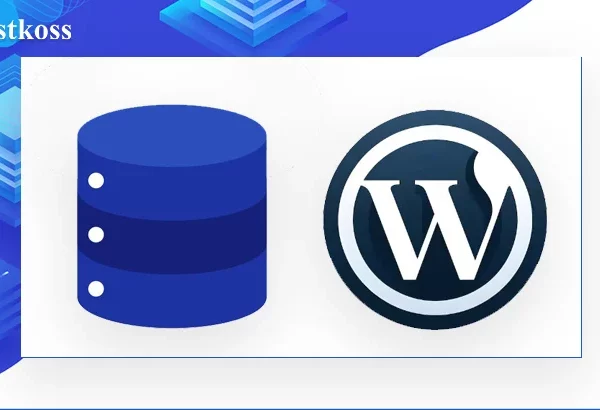A WordPress frissítések általában zökkenőmentesen mennek, de néha előfordulhat, hogy a „Rövid ideig nem elérhető tervezett karbantartás miatt” üzenet jelenik meg. Ez azt jelenti, hogy a frissítési folyamat során valami hiba történt, és az oldal a vártnál hosszabb ideig maradt karbantartási üzemmódban.
Ez a helyzet frusztráló lehet a webhelytulajdonosok számára, de ne essünk pánikba. Ebben a cikkben elmondjuk, hogyan oldhatja meg könnyedén ezt a hibát, mi okozza, és hogyan kerülheti el a hasonló problémákat a jövőben.
Mit jelent a „Rövid távú elérhetetlenség tervezett karbantartás miatt” hiba?
A „Rövid ideig nem elérhető tervezett karbantartás miatt” hiba egy szabványos WordPress üzenet, amely a core, a pluginek vagy a témák frissítésekor jelenik meg. Amikor egy webhely karbantartási üzemmódba kerül, a rendszer létrehoz egy speciális .maintenance fájlt, amely megjeleníti ezt az üzenetet, hogy a felhasználók megértsék, hogy karbantartási munkálatok folynak. Ez a fájl általában törlődik, miután a frissítés sikeresen befejeződött, és az oldal újra elérhetővé válik.
Néha azonban a WordPress megrekedhet ebben az üzemmódban szerverproblémák, elégtelen memória vagy plugin inkompatibilitás miatt. Ilyen esetekben az üzenet továbbra is megjelenik, még akkor is, ha a frissítés már befejeződött. Szerencsére ez a probléma elég gyorsan megoldható. A következőkben megnézzük, hogyan lehet kijavítani a hibát, és visszaállítani a webhely normál működését.
Hiba javítása a fájlkezelő használatával a cpanelben
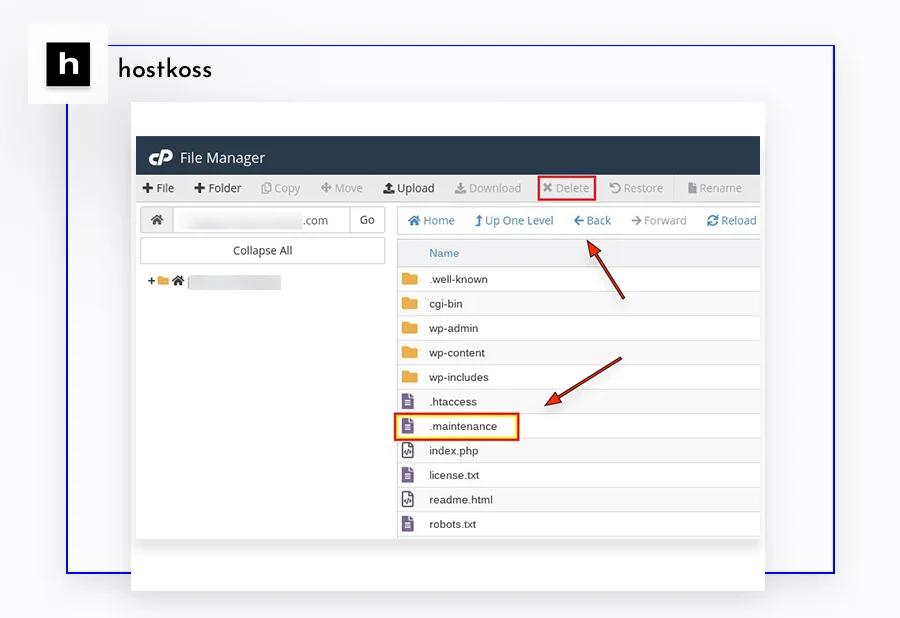
A „Rövid ideig nem elérhető tervezett karbantartás miatt” hibát a cPanel fájlkezelőjén keresztül javíthatja. Ehhez be kell jelentkeznie a cPanel műszerfalára, és meg kell keresnie a„Fájlok” részt. Ezután kattintson aFájlkezelőre, hogy hozzáférjen webhelye fájlszerkezetéhez.
A Fájlkezelőben navigáljon a webhely gyökérkönyvtárába, amelyet általában public_html-nek hívnak. Itt kell megtalálnia a .maintenance fájlt, amely a webhely karbantartási módban való blokkolásáért felelős. Kattintson a jobb gombbal erre a fájlra, és válassza a „Törlés” opciót.
A fájl törlése után a webhely automatikusan kilép a karbantartási módból, és újra elérhetővé válik a felhasználók számára. Ez az egyszerű megoldás segít abban, hogy webhelye gyorsan, minden további erőfeszítés nélkül újra működőképes legyen.
Hiba javítása az FTP kliens használatával a cpanelben
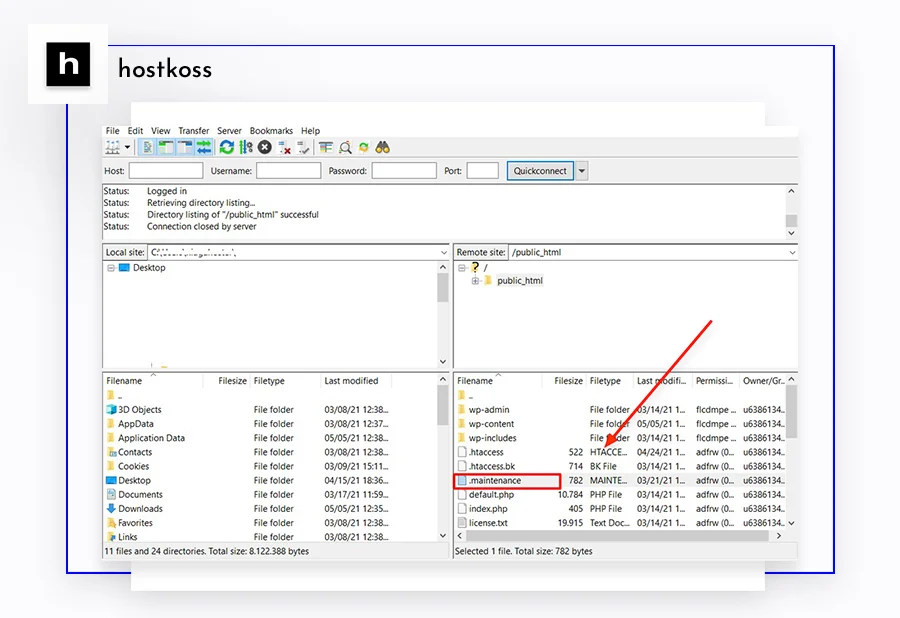
Ha inkább FTP-klienst szeretne használni a webhelyfájlok kezeléséhez, akkor ezzel az eszközzel is kijavíthatja a „Rövid ideig nem elérhető tervezett karbantartás miatt” hibát. Az egyik legelterjedtebb FTP-kliens a FileZilla, amelyet ebben a példában is használunk.
Olvassa el: Mi az FTP? Használatának előnyei és hátrányai.
Mielőtt elkezdené, győződjön meg róla, hogy a FileZilla megfelelően van konfigurálva, és hozzáfér a webes fájljaihoz. Ha csatlakozott, lépjen a „Távoli webhely” fülre, ahol látni fogja webhelyének fájljait. Menjen a public_html mappába, és keresse meg a .maintenance fájlt .
Ha a fájl nem látható, akkor lehet, hogy el van rejtve. Ebben az esetben kattintson a Kiszolgáló menüre, és válassza a Rejtett fájlok megjelenítésének kikényszerítése opciót. Ha a fájl láthatóvá vált, egyszerűen törölje.
A .maintenance fájl törlésével a webhely kikerül a karbantartási módból, és újra normálisan fog működni. Ez a módszer nemcsak a FileZilla, hanem bármely más FTP-kliens esetében is működik.
Olvassa el továbbá:
- 404 hiba nem található? Az alábbiakat kell tennie
- Mi az a tiltott 403 hiba és hogyan javítsuk ki?
- 500-as belső szerverhiba javítása
- Hiba 503 Service Unreachable és annak javítása
- Hogyan lehet helyreállítani a WordPress adatbázisát: Ingyenes módszerek.
- A legjobb SEO pluginek és eszközök a WordPress számára
- A legjobb WordPress biztonsági mentés pluginek
Hogyan akadályozhatom meg, hogy a „Rövid távú elérhetetlenség tervezett karbantartás miatt” hiba a jövőben megjelenjen?
A „Rövid távú elérhetetlenség tervezett karbantartás miatt” hiba jövőbeli elkerülése érdekében érdemes néhány egyszerű ajánlást követnie.
Először is, mielőtt frissítené a WordPress-t, a bővítményeket vagy témákat, győződjön meg arról, hogy webhelye elegendő memóriával és szervererőforrással rendelkezik. Az elégtelen memória a frissítési folyamat lefagyását okozhatja.
Másodszor, próbáljon meg mindent fokozatosan frissíteni, ne egyszerre. Több frissítés egyszerre történő végrehajtása túlterhelheti a szervert, és hibákhoz vezethet. Készítsen rendszeres biztonsági mentéseket a webhelyéről, hogy előre nem látható problémák esetén gyorsan vissza tudja állítani azt.
Egy másik hasznos lépés, hogy megbízható, jó szerver válaszidővel rendelkező tárhelyszolgáltatást válasszon. A lassú szerverek a frissítések során időkiesést okozhatnak. Végül pedig ne felejtsd el ellenőrizni, hogy a bővítményeid és témáid kompatibilisek-e a WordPress aktuális verziójával, hogy elkerüld a hibákat a frissítési folyamat során.
Kérdések és válaszok
Ez a hiba akkor jelentkezik, amikor a WordPress karbantartási üzemmódban van, miközben bővítményeket, témákat vagy alapszoftvert frissít. E folyamat során automatikusan létrejön egy .maintenance fájl a webhelyeden, amely ideiglenesen blokkolja a webhely elérését a látogatók számára. Általában a karbantartási mód a frissítés befejezése után kikapcsolódik, de néha a WordPress egy hiba miatt ebben az üzemmódban maradhat.
Egy webhely több okból is karbantartási üzemmódban maradhat: elégtelen szervermemória, megszakadt frissítések, inkompatibilis bővítmények vagy témák, vagy lassú szerverreakció, amely leállítja a frissítési folyamatot.
A hiba kijavításához jelentkezzen be a cPanelbe, lépjen a Fájlok részre, és nyissa meg a Fájlkezelőt. Keresse meg a public_html mappát, és törölje a .maintenance fájlt. Ezzel kiléphet a karbantartási módból, és visszatérhet a webhely normál működéséhez.
Ha FTP-klienst használ, például FileZilla-t, csatlakozzon webhelyéhez FTP-n keresztül, navigáljon a public_html mappába, és keresse meg a .maintenance fájlt. Ha nem látható, engedélyezze a Szerver menüben a rejtett fájlok megjelenítése opciót. Törölje a fájlt, és a webhely ismét elérhetővé válik.
A hiba elkerülése érdekében frissítse a WordPress-t, a bővítményeket és a témákat fokozatosan, ne egyszerre. Győződjön meg róla, hogy szervere elegendő erőforrással rendelkezik a frissítések kezeléséhez, és készítsen rendszeres biztonsági mentéseket az oldaláról. Emellett válasszon megbízható, jó válaszidővel rendelkező tárhelyszolgáltatást, hogy minimálisra csökkentse az ilyen hibák kockázatát.